كيفية إظهار جميع نوافذ الردود الإلكترونية بشكل افتراضي في Outlook؟
عند استخدام Outlook 2013 أو الإصدارات الأحدث، يتم عرض نافذة الرد (RE) بشكل افتراضي في لوحة القراءة إذا قمت بتحديد البريد الإلكتروني من قائمة البريد للرد. هذا الأمر قد يكون غير مريح لمعظم مستخدمي Outlook عند الرد على رسائل البريد الإلكتروني، لذلك يضطرون إلى إظهار نافذة الرد يدويًا للاستخدام الإضافي. يناقش هذا المقال تكوين خيارات Outlook لإظهار نوافذ الردود الإلكترونية بشكل افتراضي دائمًا في Outlook.
إظهار جميع نوافذ الردود الإلكترونية بشكل افتراضي دائمًا في Outlook
إظهار جميع نوافذ الردود الإلكترونية بشكل افتراضي دائمًا في Outlook
يرجى اتباع الخطوات التالية لإظهار جميع نوافذ الردود الإلكترونية بشكل افتراضي دائمًا في Outlook.
1. انقر فوق ملف > الخيارات.
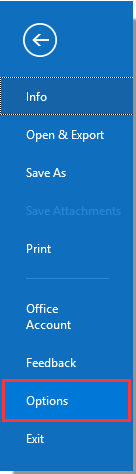
2. في نافذة خيارات Outlook، انقر فوق البريد في اللوحة اليسرى، وحدد خانة فتح الردود والإحالات في نافذة جديدة ضمن قسم الردود والإحالات، ثم انقر فوق زر موافق. انظر الصورة:
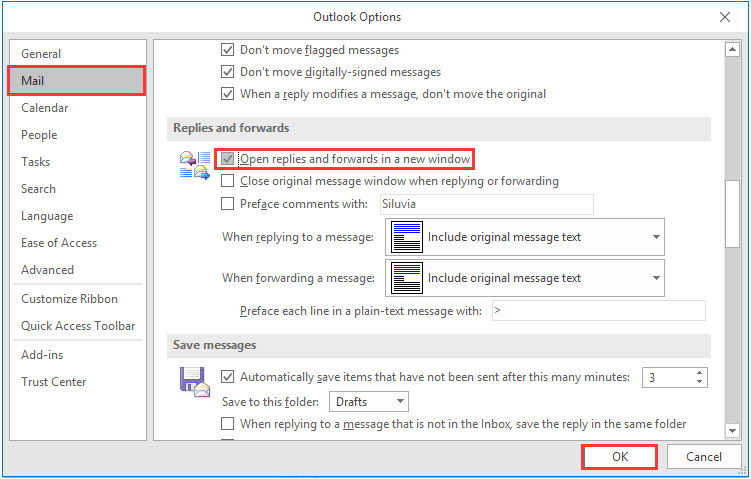
من الآن فصاعدًا، عند تحديد البريد الإلكتروني من قائمة البريد للرد، ستظهر نافذة الرد (RE) دائمًا بشكل افتراضي.
أفضل أدوات تعزيز الإنتاجية في المكتب
خبر عاجل: Kutools لـ Outlook يطلق إصدارًا مجانيًا!
جرب الإصدار الجديد كليًا من Kutools لـ Outlook مع أكثر من100 ميزة مذهلة! انقر لتنزيل الآن!
📧 أتمتة البريد الإلكتروني: الرد التلقائي (متوفر لـ POP وIMAP) / جدولة إرسال البريد الإلكتروني / نسخة تلقائية/مخفية بناءً على القاعدة عند إرسال البريد / التحويل التلقائي (قاعدة متقدمة) / إضافة التحية تلقائيًا / تقسيم تلقائي لرسائل البريد الإلكتروني متعددة المستلمين إلى رسائل فردية ...
📨 إدارة البريد الإلكتروني: استدعاء البريد الإلكتروني / حظر رسائل التصيد بناءً على الموضوعات أو أخرى / حذف البريد الإلكتروني المكرر / البحث المتقدم / تنظيم المجلدات ...
📁 إعدادات المرفقات الاحترافية: حفظ دفعة / فصل دفعة / ضغط دفعة / حفظ تلقائي / تفصيل تلقائي / ضغط تلقائي ...
🌟 جمالية الواجهة: 😊 المزيد من الرموز التعبيرية الجميلة والرائعة / تذكيرك عند وصول رسائل البريد الهامة / تصغير Outlook بدلًا من الإغلاق ...
👍 ميزات بنقرة واحدة: الرد على الجميع مع المرفقات / البريد الإلكتروني المضاد للتصيد / 🕘 عرض المنطقة الزمنية للمرسل ...
👩🏼🤝👩🏻 جهات الاتصال والتقويم: إضافة دفعة لجهات الاتصال من البريد الإلكتروني المحدد / تقسيم مجموعة جهات الاتصال إلى مجموعات فردية / إزالة تذكير عيد الميلاد ...
استخدم Kutools بلغتك المفضلة – يدعم الإنجليزية والإسبانية والألمانية والفرنسية والصينية وأكثر من40 لغة أخرى!
افتح Kutools لـ Outlook فورًا بنقرة واحدة. لا تنتظر، قم بالتنزيل الآن وارتقِ بإنتاجيتك!


🚀 تنزيل بنقرة واحدة — احصل على جميع إضافات Office
موصى به بقوة: Kutools لـ Office (خمسة في واحد)
بنقرة واحدة يمكنك تنزيل خمسة برامج تثبيت مرة واحدة — Kutools لـ Excel وOutlook وWord وPowerPoint وOffice Tab Pro. انقر لتنزيل الآن!
- ✅ سهولة بنقرة واحدة: قم بتنزيل جميع حزم التثبيت الخمسة دفعة واحدة.
- 🚀 جاهز لأي مهمة في Office: ثبّت الإضافات التي تحتاجها وقتما تشاء.
- 🧰 يتضمن: Kutools لـ Excel / Kutools لـ Outlook / Kutools لـ Word / Office Tab Pro / Kutools لـ PowerPoint